¿Quieres aprovechar todo ese tráfico, datos e información que tienes en tu canal de YouTube para que tu cuenta de Google Ads funcione mejor?
Estoy seguro que sí. Por eso desde Kampa Pro, como Agencia especialista en Google Ads, queremos que aprendas a cómo vincular tu canal de YouTube con Google Ads es muy sencillo y, además, es fundamental para poder hacer publicidad online de cualquier vídeo de tu canal de YouTube.
Es el primer paso para que tu cuenta crezca a otro nivel. En otros post, nos adentraremos en la optimización, pero lo primero es darle a Google Ads esa capacidad de información 🙂
Hay dos maneras de llevar a cabo este proceso de vinculación y, como buenos PROs que somos, vamos a enseñarte las dos.
Independientemente de la opción que escojas, solo tardarás ¡dos minutos en vincular ambas cuentas!
Are you ready?
¡Vamos al temita!
¿Cuándo plantearme vincular mi cuenta de Google Ads con mi canal de YouTube?
Saber determinar el momento concreto en que deberías vincular tu cuenta de Google Ads con tu canal de YouTube es muy fácil.
1.- Es frecuente que se lleve a cabo este proceso cuando vas a hacer publicidad en vídeos que forman parte de un canal de YouTube del cual no eres administrador o administradora.
2.- Si tienes decidido que quieres hacer publicidad a tus propios vídeos de YouTube, porque para poder hacer anuncios en tu canal tienes que vincular, sí o sí este a Google Ads.
Dos maneras de hacer la vinculación de ambas cuentas
Como ves en el subtítulo de aquí arriba, hay dos maneras de vincular tu cuenta de Google Ads con tu canal de YouTube.
- Es la forma de llevar a cabo el proceso cuando el vídeo del que tienes que hacer la publi está en un canal en el que no tienes acceso, que es lo más común cuando, como nosotros, gestionas ya la cuenta de Google Ads de clientes externos.
- La otra manera es necesaria cuando tienes acceso tanto a Google Ads como al canal de YouTube, en el que están almacenados los vídeos que quieres publicitar.
Al ver el paso a paso que compartimos a continuación contigo, en base a estas dos formas de vinculación, el proceso se hará o bien desde YouTube hacia Google Ads o bien desde Google Ads hacia YouTube.
Cómo vincular Google Ads y YouTube en tan solo dos minutos
La primera forma de vincular ambas cuentas que te vamos a mostrar es desde YouTube Studio.
Obviamente, antes de empezar deberías acceder al propio YouTube Studio. Cuando lo hayas hecho, verás una pantalla como esta:

En el menú de la izquierda, justo debajo de tu foto, busca la opción de “configuración”.
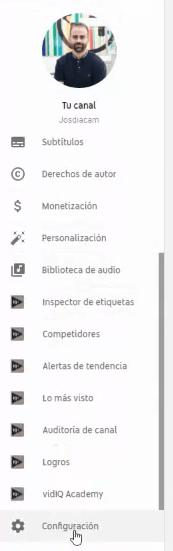
Cuando hagas clic en esa opción, te aparecerá la siguiente ventana:
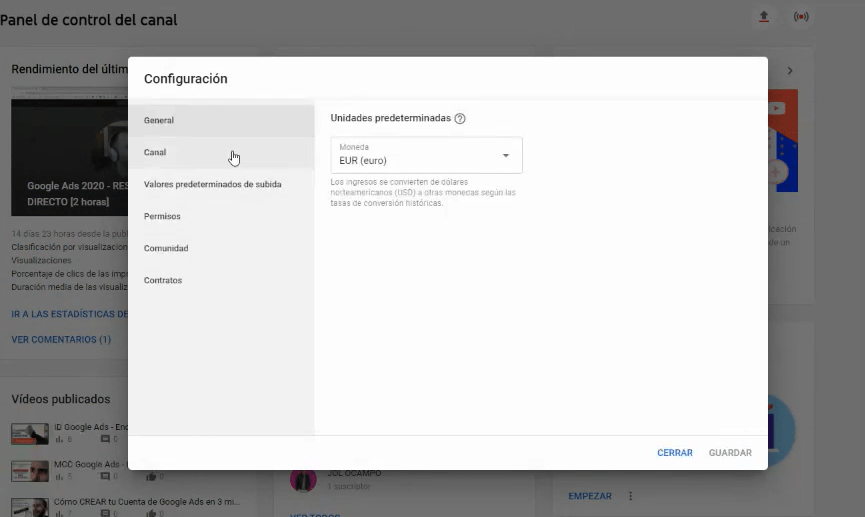
Haz clic en la opción de “canal” y verás otra nueva ventana:
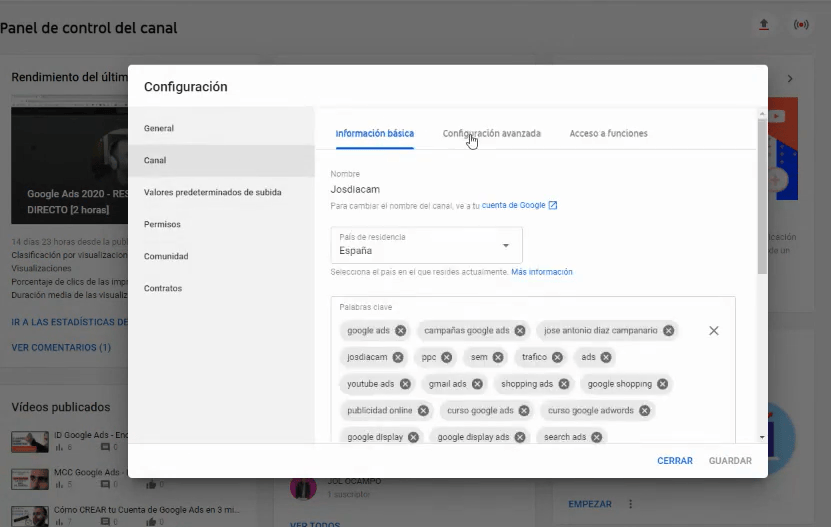
Ahora haz clic en “configuración avanzada”, después vamos a “vincular cuenta con Google Ads” y pulsamos “vincular cuenta”.
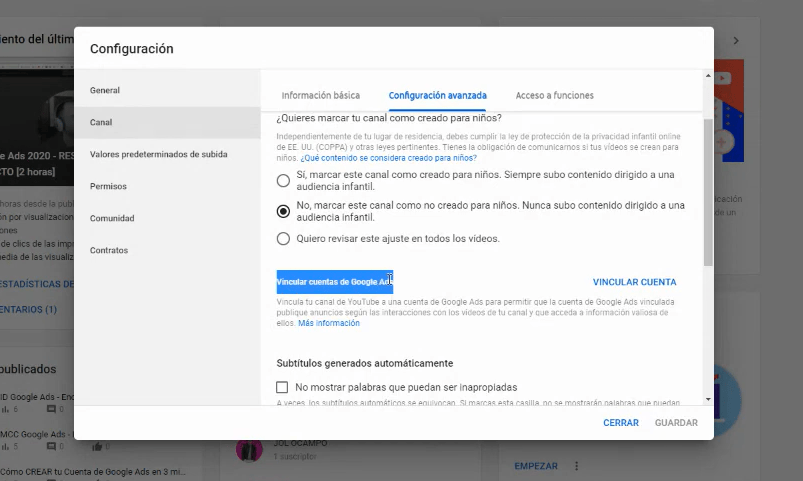
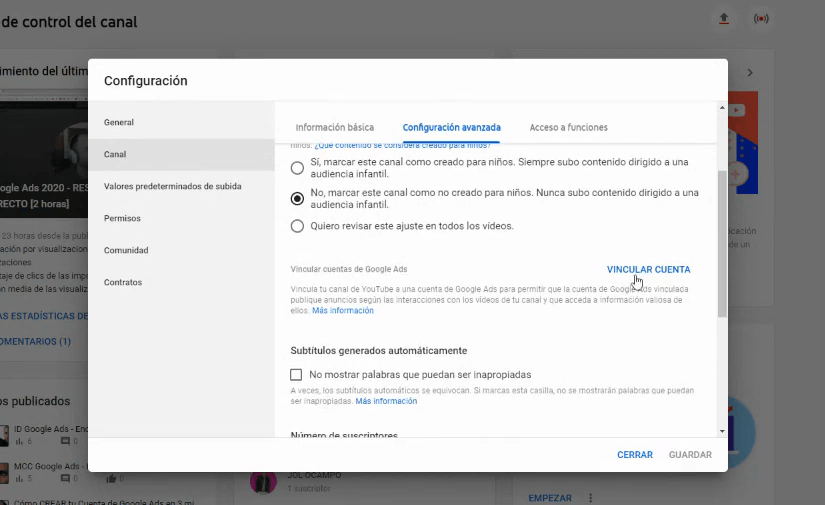
Te aparecerá un menú desplegable en el que tendrás que introducir el nombre de la vinculación y el ID de Google Ads, tal y como te mostramos en las imágenes:
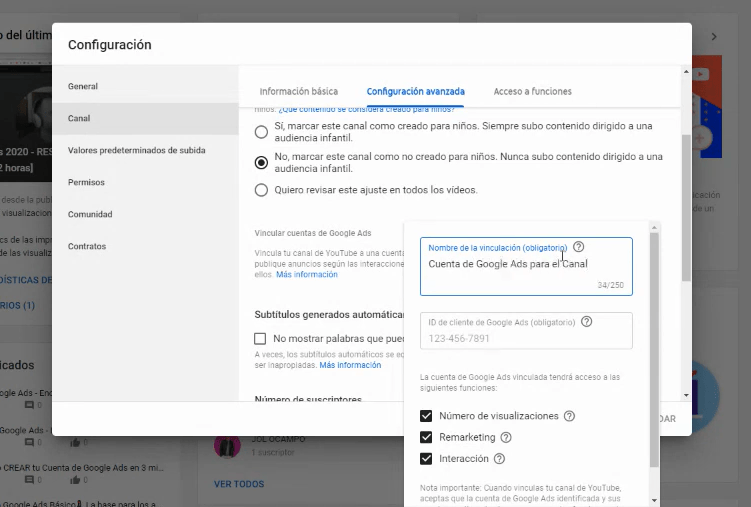
Para introducir el ID de Google Ads, ve a tu cuenta y copia el ID desde el mismo lugar que ves en la fotografía.
Cópialo y pégalo en la zona de YouTube Studio en la que estábamos antes de visitar la página de Google Ads.

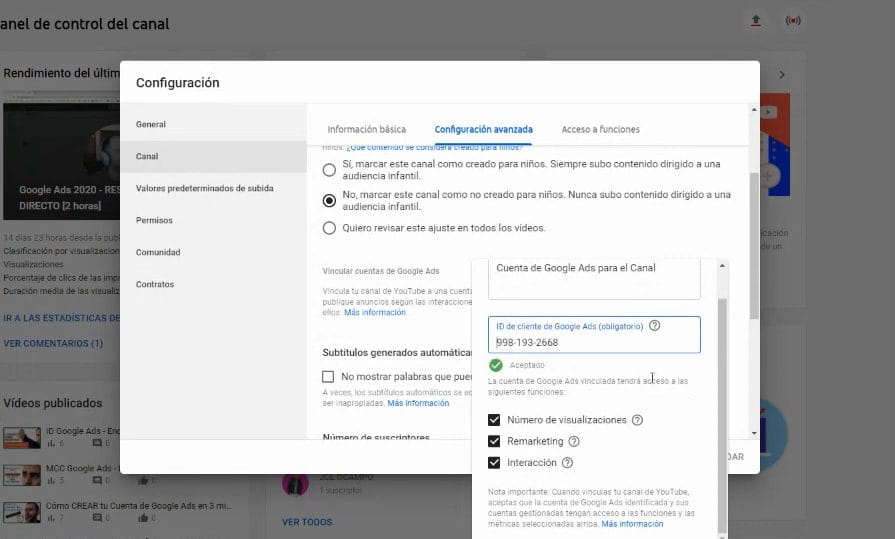
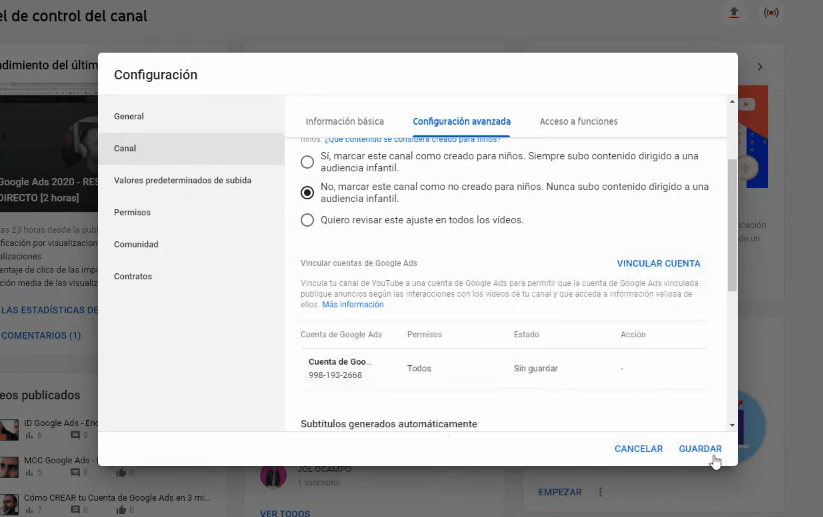
Haz clic en “guardar”. Y ahora tendremos que ir a la cuenta de Google Ads, en la que deberías tener una notificación de vinculación tal como esta:
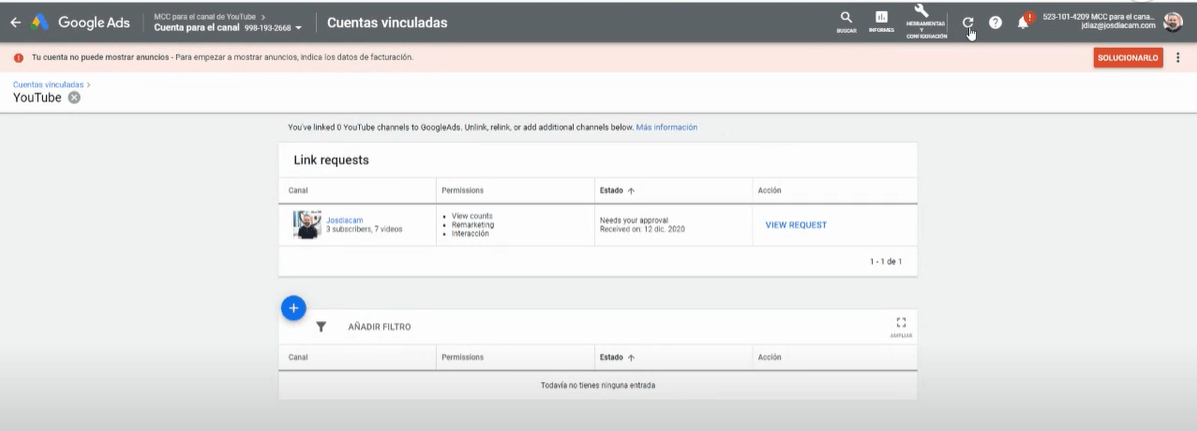
Haz clic en “view request” y, en la ventana emergente, en “approve”. Y listo.
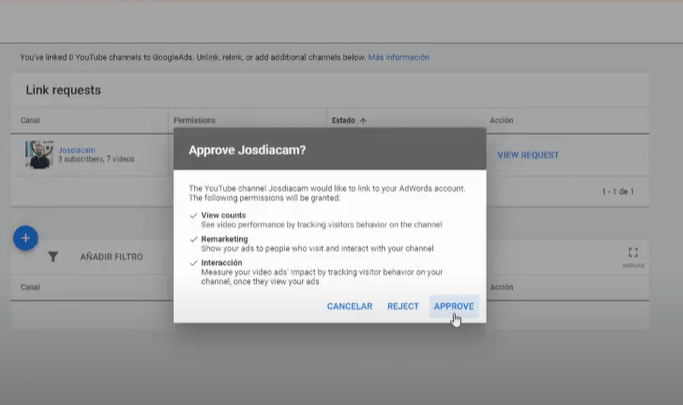
Esta es la primera forma de la que te hablábamos al inicio del post.
Vamos ahora a por la segunda manera de vincular tu canal de YouTube a tu cuenta de Google Ads.
Como te hemos comentado esta forma es desde Google Ads hacia YouTube.
Así que vámonos a nuestra cuenta de Google Ads para ver la página de inicio.
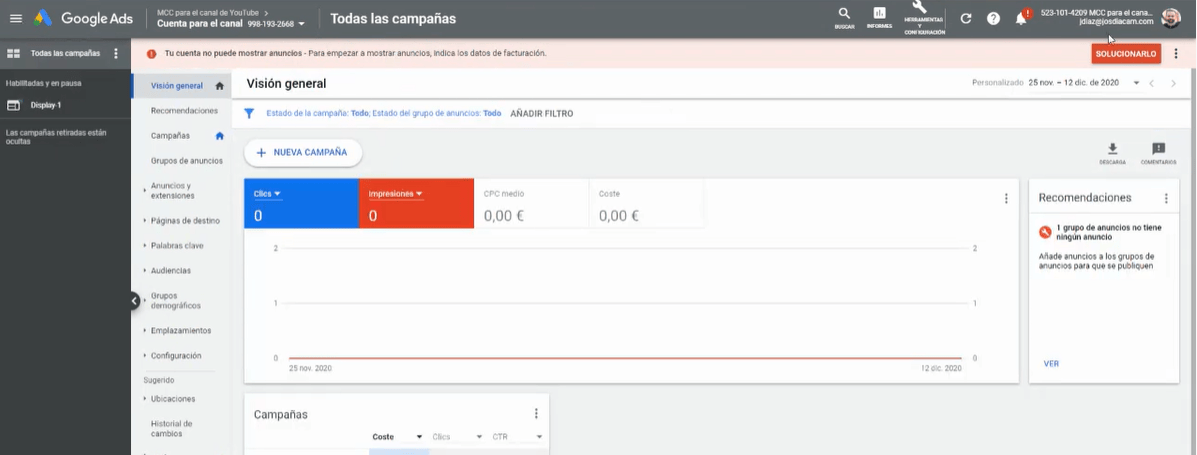
Una vez aquí, vamos al menú de la parte superior derecha y hacemos clic en “herramientas y configuración”, después en “configuración” pulsaremos la opción de “cuentas vinculadas” y, en la pantalla que te aparece ahora irás directamente a “YouTube”.
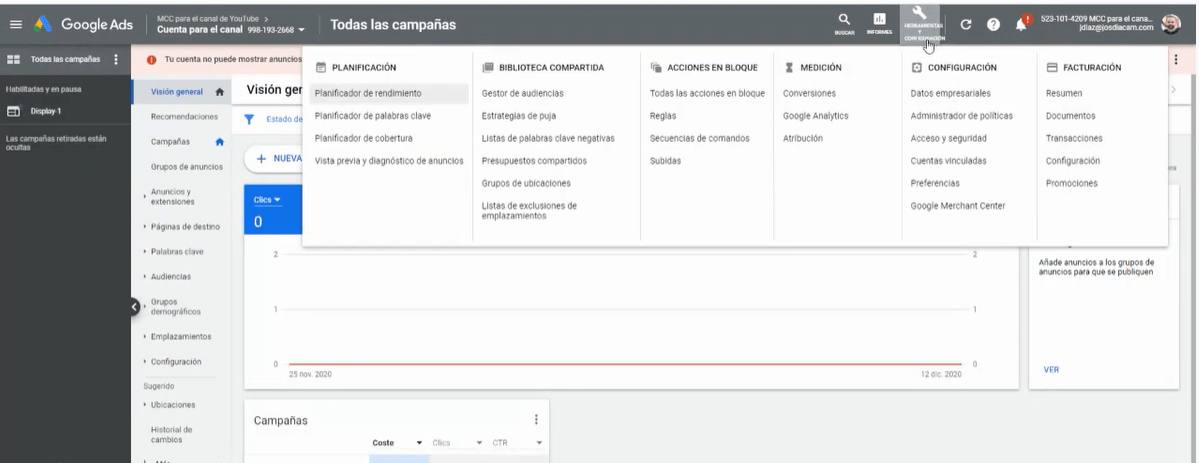
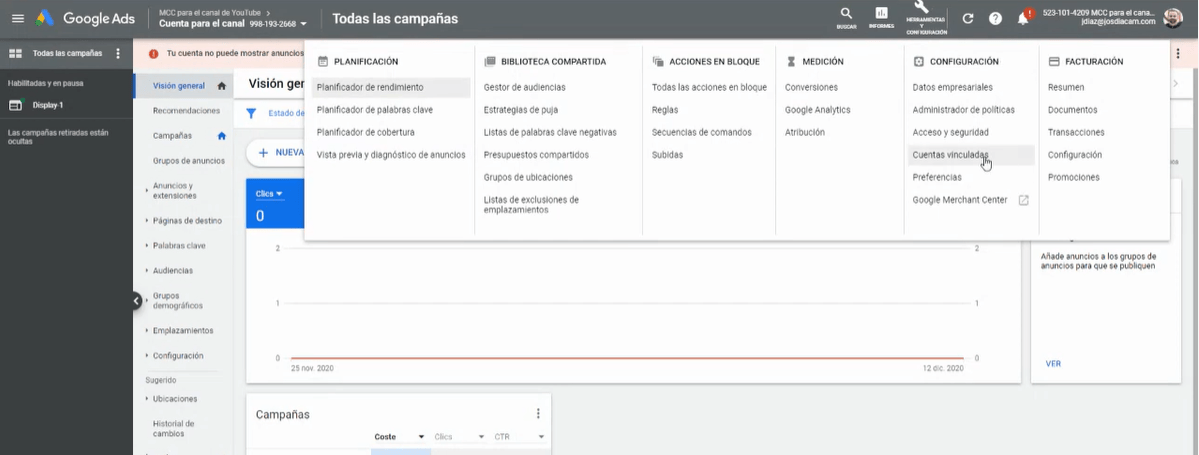
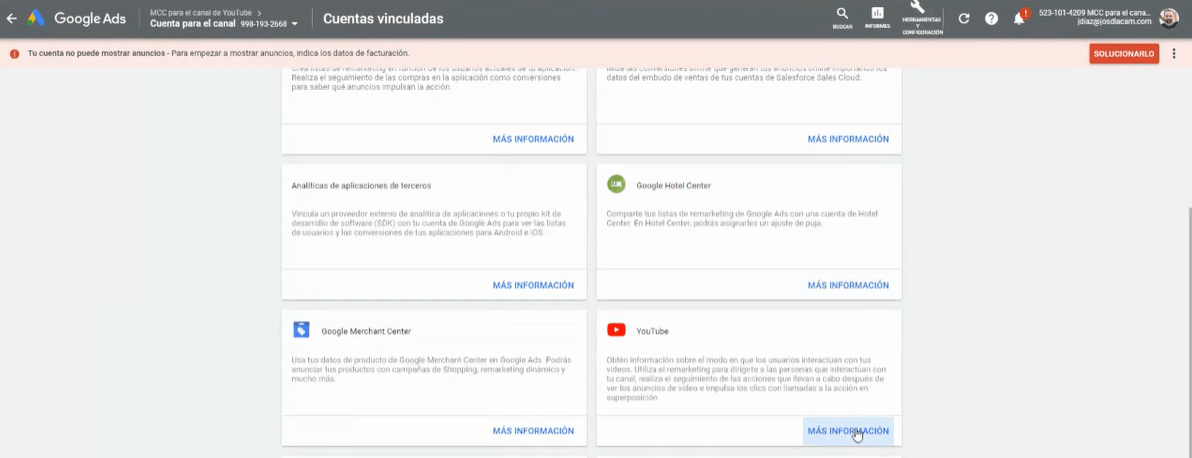
Al clicar en el botón de “más información”, te aparecerá la siguiente pantalla:
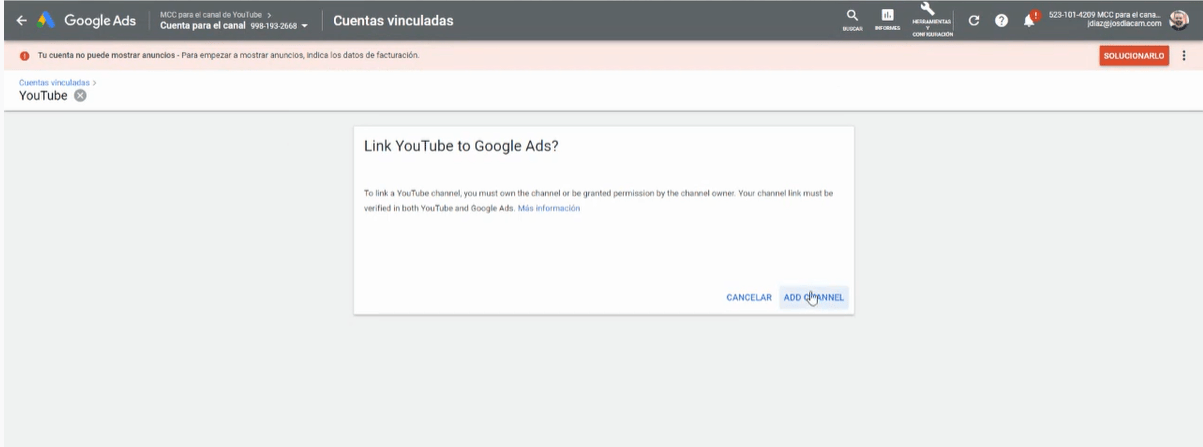
Pulsa en “add channel” y verás la siguiente ventana emergente:
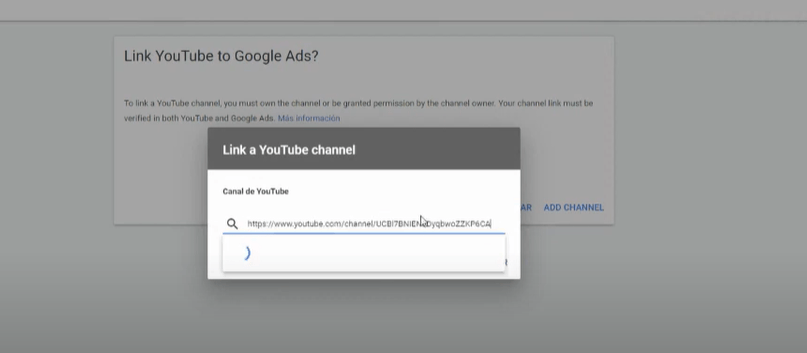
En ese cajón, deberás introducir la URL del canal de YouTube.
Al hacerlo, aparecerá el canal en cuestión.
Además, tendrás que dar cuenta de si eres tú el propietario del canal o no lo eres.
Si es que sí, tendrás que empezar a configurar métodos de pago, etc.
Si es que no, deberás introducir el email del propietario del canal y enviar una notificación al propietario del canal para que puedas seguir vinculando ambas cuentas.
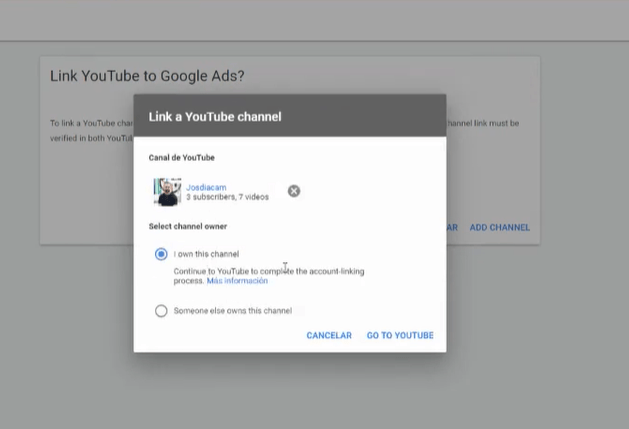

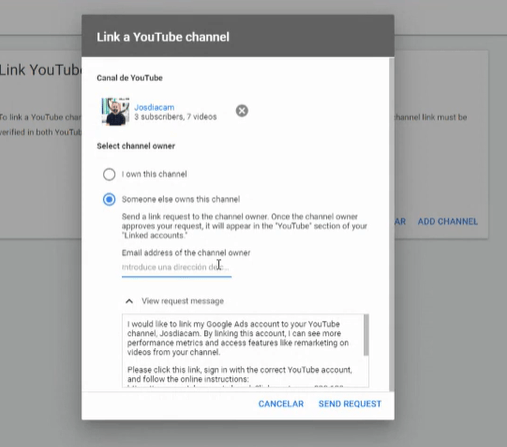
Al elegir la opción que se ajuste a vuestra situación, tendréis que volver a YouTube Studio, porque la plataforma ya os reconocerá como propietarios del canal, y os aparecerá esta pantalla:
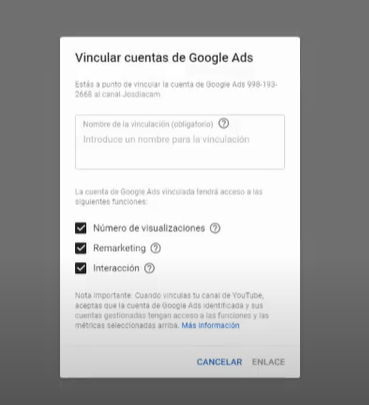
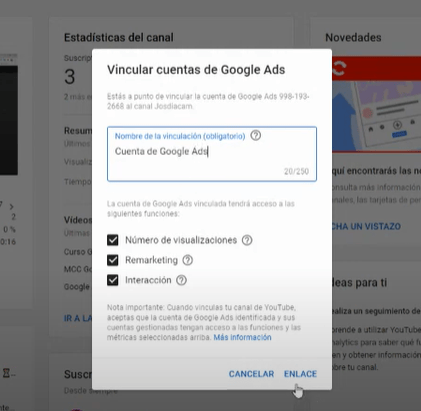
Una vez hecho el paso anterior, introduce el nombre de la cuenta de vinculación, haces clic en “enlace” y ¡enlazadas las cuentas!
Para ayudarte un poco más, aquí va el vídeo tutorial de rigor y marca de la casa. 😉
Ya sabes, si tienes dudas ¡silba! (O, mejor, déjanos todo en comentarios).
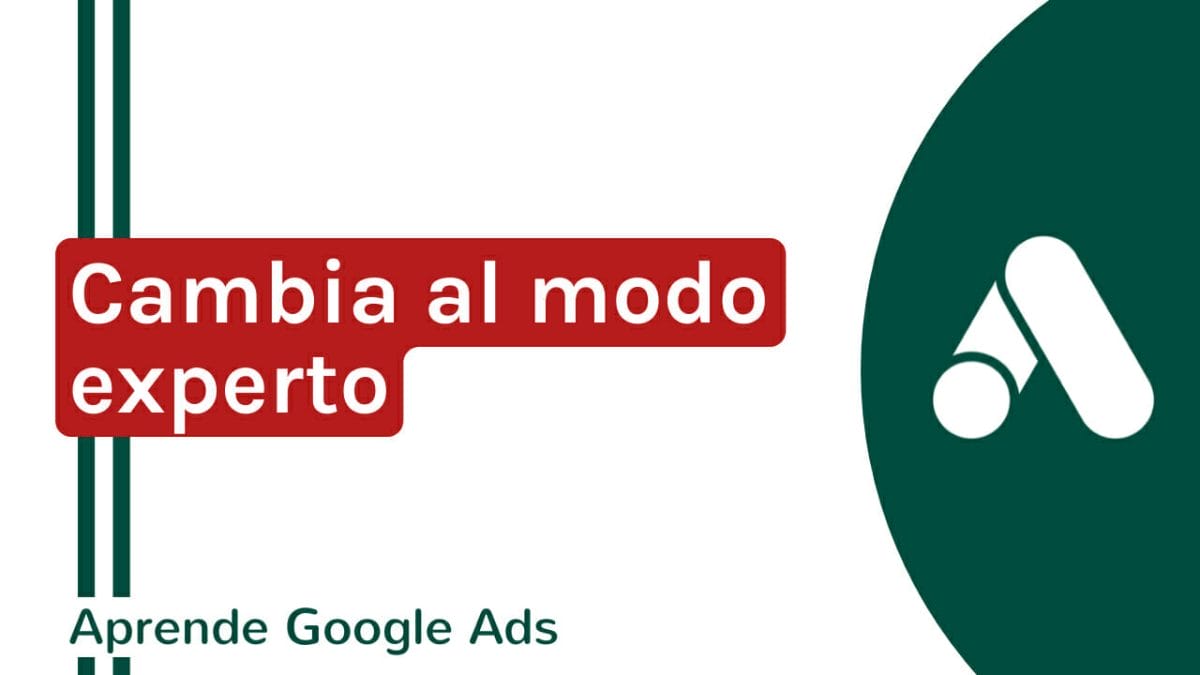

Deja una respuesta
Lo siento, debes estar conectado para publicar un comentario.